Приступим к реализации:
Открываем официальную страницу Python, нам необходимо произвести установку, ведь скрипт будет работать на его основе:Нажимаем на раздел "Downloads" и находим версию для своей операционной системы. Загружаем соответствующий файл и проходим стандартный процесс установки:
Далее нажимаем комбинацию клавиш Win+R и пишем "powershell" или же находим его в меню "Пуск":
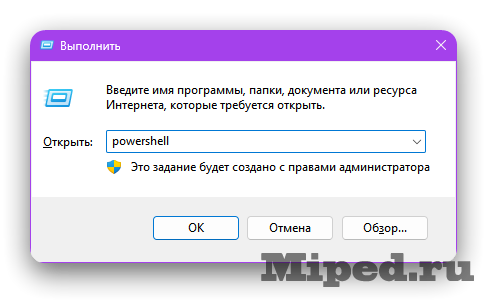
Теперь необходимо установить библиотеку telethon, для этого пишем "pip install telethon" (без кавычек) и нажимаем Enter:
Следующим шагом необходимо получить данные для скрипта, переходим по ссылке. Авторизуемся, используя номер от своей учетной записи:
Переходим в раздел "API development tools":
Изменяем "App title" и "Short name", сохраняем изменения внизу страницы. После чего копируем app_id и api_hash:
Создаем пустой текстовый документ и вставляем в него скрипт:
Изменяем в нем api_id и api_hash на полученные ранее с сайта Telegram Core. @client.on(events.NewMessage — означает на какие слова скрипт будет реагировать. await event.respond — ответ, выдаваемый на полученное сообщение:
Сохраняем файл в любом месте с расширением .py:
Снова открываем Powershell, прописываем python, ставим пробел и перетаскиваем скрипт в окно, для того, чтобы получить путь до него. Нажимаем Enter и если Вы все сделали правильно, то появится сообщение об авторизации, после чего скрипт заработает:
На этом все, надеюсь статья оказалась для Вас полезной!


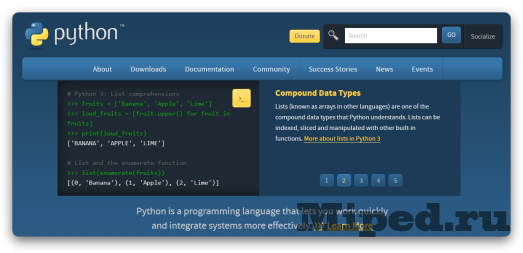
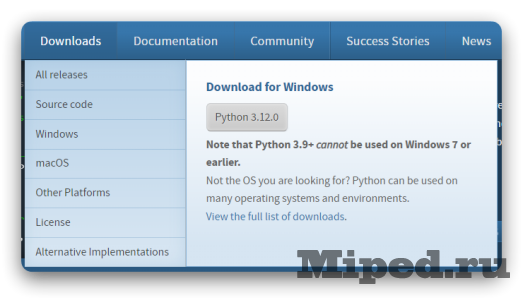
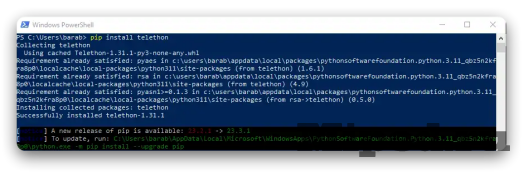
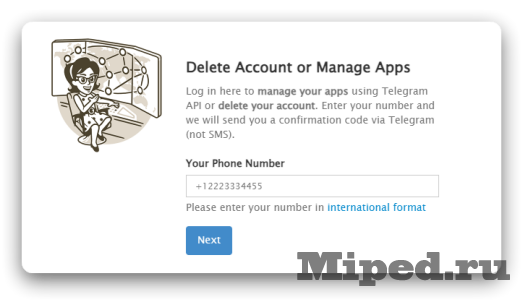
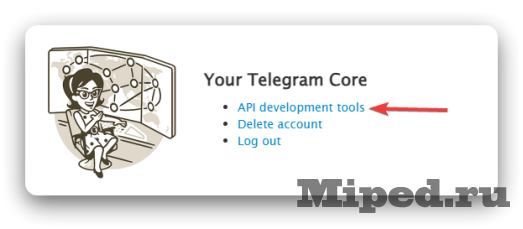
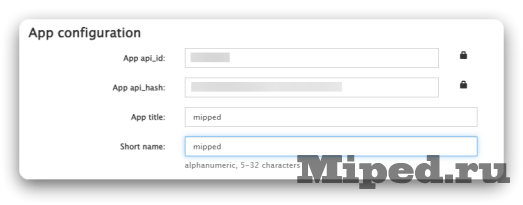
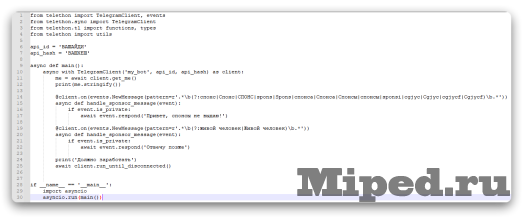

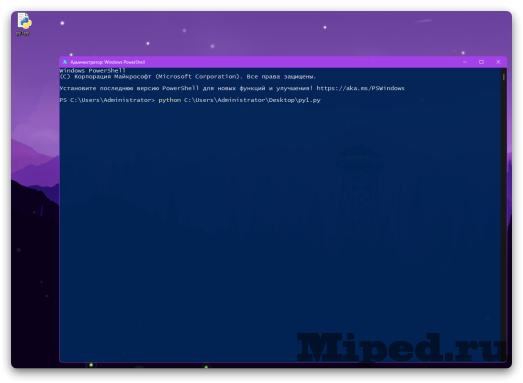
Посетители, находящиеся в группе Гости, не могут оставлять комментарии к данной публикации.